Perintah top adalah alat analisis kinerja yang umum digunakan pada Linux. Perintah ini dapat menampilkan status penggunaan sumber daya dari setiap proses dalam sistem secara real time, mirip dengan task manager Windows.
Cara menggunakannya akan dijelaskan secara rinci pada artikel Labkom99 ini. Top adalah proses tampilan dinamis. Yaitu, keadaan saat ini dapat terus diperbarui dengan penekanan tombol pengguna. Jika perintah dijalankan di latar depan, itu akan menempati latar depan sampai pengguna menghentikan program.
Lebih tepatnya, perintah atas menyediakan umpan balik real-time ke sistem. Pemantauan status prosesor. Ini akan menampilkan daftar tugas paling “sensitif” untuk CPU dalam sistem. Perintah ini dapat mengurutkan tugas berdasarkan penggunaan CPU, penggunaan memori, dan waktu eksekusi; dan banyak lagi fitur dari perintah ini tersedia melalui perintah interaktif atau Pengaturan dibuat dalam file kustomisasi pribadi.
Baca juga : Mengenal Apa Itu Manajemen Proses Pada Linux
Format Penulisan Perintah Top Pada Linux
>topFungsi Perintah TOP
Menampilkan informasi tentang proses yang sedang dijalankan oleh sistem. Termasuk ID proses, penggunaan memori, penggunaan CPU, dll.
Parameter Perintah
- -b batch
- -c menampilkan baris perintah lengkap
- -I mengabaikan proses kegagalan
- -s mode aman
- -S mode kumulatif
- -i mengatur waktu interval
- -u menentukan nama pengguna
- -p menentukan proses
- -n Berapa kali mengulang tampilan
Contoh Tampilan Perintah
> top
top - 21:16:05 up 59 days, 4:13, 1 user, load average: 0.25, 0.42, 0.42
Tasks: 181 total, 1 running, 180 sleeping, 0 stopped, 0 zombie
%Cpu(s): 2.3 us, 3.1 sy, 0.0 ni, 94.6 id, 0.0 wa, 0.0 hi, 0.0 si, 0.0 st
KiB Mem : 16265536 total, 807520 free, 12503980 used, 2954036 buff/cache
KiB Swap: 0 total, 0 free, 0 used. 2625804 avail Mem
PID USER PR NI VIRT RES SHR S %CPU %MEM TIME+ COMMAND
29160 root 0 -20 4343004 399576 3936 S 49.5 2.5 10752:33 vpnserverLima baris pertama adalah area informasi statistik keseluruhan dari situasi sistem saat ini. Di bawah ini kita melihat arti spesifik dari setiap baris informasi.
1. Perintah TOP Pada Baris Pertama
top - 21:16:05 up 59 days, 4:13, 1 user, load average: 0.25, 0.42, 0.42Baris pertama, informasi antrian tugas, sama dengan hasil eksekusi dari perintah uptime. Parameter spesifiknya adalah sebagai berikut :
- 21:16:05: waktu sistem saat ini
- up 59 days : Sudah 59 hari sejak server terakhir restart
- 1 user : Saat ini ada 1 pengguna yang masuk ke sistem
- load average: 0.25, 0.42, 0.42 : Tiga angka setelah beban rata-rata adalah kondisi beban masing-masing 1 menit, 5 menit, dan 15 menit.
Data rata-rata memuat adalah memeriksa jumlah proses aktif setiap 5 detik, dan kemudian menghitung nilainya sesuai dengan algoritma tertentu. Jika angka ini dibagi dengan jumlah CPU log, hasil di atas 5 menunjukkan bahwa sistem kelebihan beban.
2. Perintah TOP Pada Baris Kedua
Baris kedua, task – tugas (proses), informasi spesifiknya adalah sebagai berikut
Tasks: 181 total, 1 running, 180 sleeping, 0 stopped, 0 zombieSistem sekarang memiliki total 181 proses, di mana 1 sedang berjalan, 180 sedang tidur (sleep), 0 dalam keadaan berhenti, dan 0 dalam keadaan zombie (zombie).
3. Perintah TOP Pada Baris Ketiga
Baris ketiga, informasi status cpu, atribut spesifik dijelaskan sebagai berikut:
%Cpu(s): 2.3 us, 3.1 sy, 0.0 ni, 94.6 id, 0.0 wa, 0.0 hi, 0.0 si, 0.0 st- 2.3% us — Persentase CPU yang digunakan oleh ruang pengguna.
- 3.1% sy — Persentase CPU yang digunakan oleh ruang kernel.
- 0,0% ni — persentase CPU yang digunakan oleh proses yang prioritasnya telah berubah
- 94,6% id — persentase CPU idle
- 0,0% wa — persentase CPU yang ditempati oleh IO menunggu
- 0,0% hi — persentase CPU yang ditempati oleh IRQ perangkat keras
- 0,2% si — persentase CPU yang ditempati oleh Interupsi Perangkat Lunak
- 0.0% st – Menunjukkan waktu yang dipaksa untuk menunggu CPU virtual
4. Perintah TOP Pada Baris Keempat
Baris keempat, status memori, informasi spesifik adalah sebagai berikut
KiB Mem : 16265536 total, 807520 free, 12503980 used, 2954036 buff/cache- 16265536k total — total memori fisik (16GB)
- 807520k gratis — total memori bebas (807MB)
- 12503980k digunakan — total memori yang digunakan (12GB)
- 2954036k buffer – jumlah memori yang di-cache (2GB)
5. Perintah TOP Pada Baris Kelima
Baris kelima, informasi partisi swap swap, informasi spesifiknya adalah sebagai berikut
KiB Swap: 0 total, 0 free, 0 used. 2625804 avail Mem- 0k total — total area swap (0)
- 0k free — jumlah total area swap free(0)
- 0k used — jumlah total swap yang digunakan (0)
- 2625804 evail Mem total memori virtual (2.6GB)
Meskipun buff/cache menempati memori fisik, tetapi dapat digunakan secara langsung
ketika memori tidak cukup, sehingga ruang memori fisik yang tersedia adalah: free + buff/cache.
6. Perintah TOP Pada Baris Keenam
Baris keenam, baris kosong.
7. Perintah TOP Pada Baris Ketujuh
Di bawah baris ketujuh: pemantauan status setiap proses (tugas), informasi kolom item dijelaskan sebagai berikut:
- PID — id proses
- User — pemilik proses
- PR — Prioritas proses
- NI – nilai bagus. Nilai negatif menunjukkan prioritas tinggi, nilai positif menunjukkan prioritas rendah
- VIRT — Jumlah total memori virtual yang digunakan oleh proses, dalam kilobyte. VIRT=SWAP+RES
- RES — Ukuran memori fisik yang digunakan oleh proses yang belum ditukar, dalam kb. RES=KODE+DATA
- SHR — ukuran memori bersama dalam kb
- S – Status proses. D=kondisi tidur tak terputus R=berjalan S=tidur T=lacak/hentikan Z=proses zombie
- %CPU — Persentase waktu CPU yang digunakan sejak pembaruan terakhir
- %MEM — persentase memori fisik yang digunakan oleh proses
- TIME+ — total waktu CPU yang digunakan oleh proses, dalam 1/100 detik
- COMMAND — Nama proses (nama perintah/baris perintah)
Pemantauan CPU multi-core multi-U
Untuk menggunakan perintah TOP pada Linux Di tampilan dasar atas, tekan angka “1” pada keyboard untuk memantau status setiap CPU log:
> top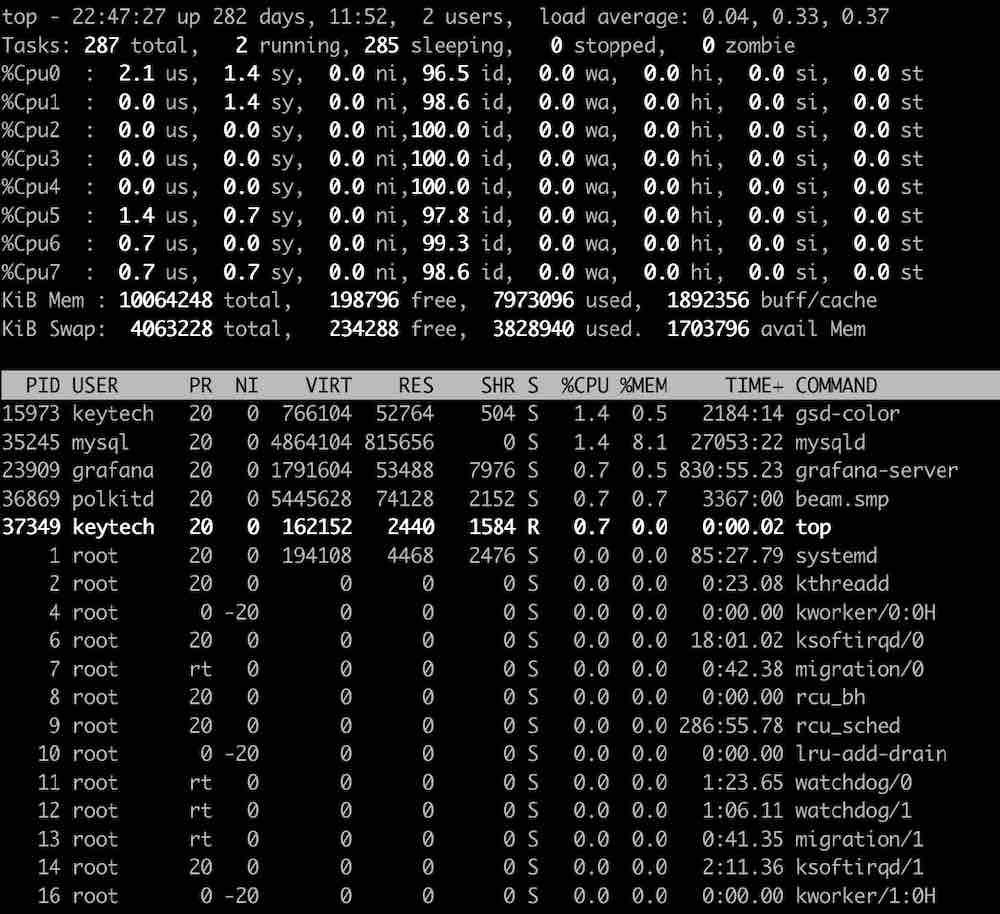
Tekan “b” pada keyboard (untuk mengaktifkan/menonaktifkan efek penyorotan), tampilan atas berubah sebagai berikut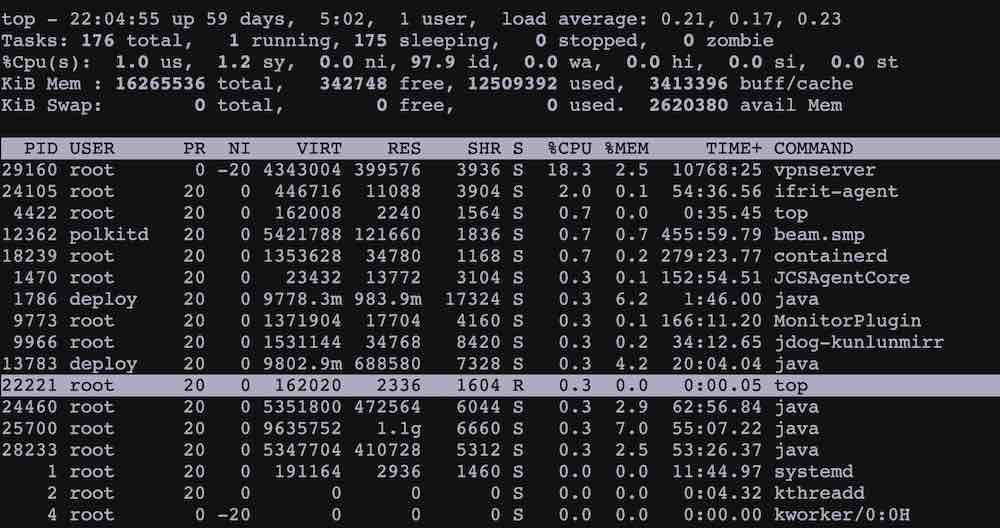
Proses “TOP” yang id prosesnya 22221 disorot. Proses teratas adalah satu-satunya proses yang berjalan yang ditampilkan di baris kedua tampilan. Anda dapat menutup atau membuka add-on dari proses yang sedang berjalan dengan menekan tombol “y”
Proses Penyortiran Bidang
Kolom pengurutan default atas adalah dengan %CPU
menekan “x” pada keyboard (untuk mengaktifkan/menonaktifkan efek penyorotan kolom pengurutan), dan tampilan atas berubah sebagai berikut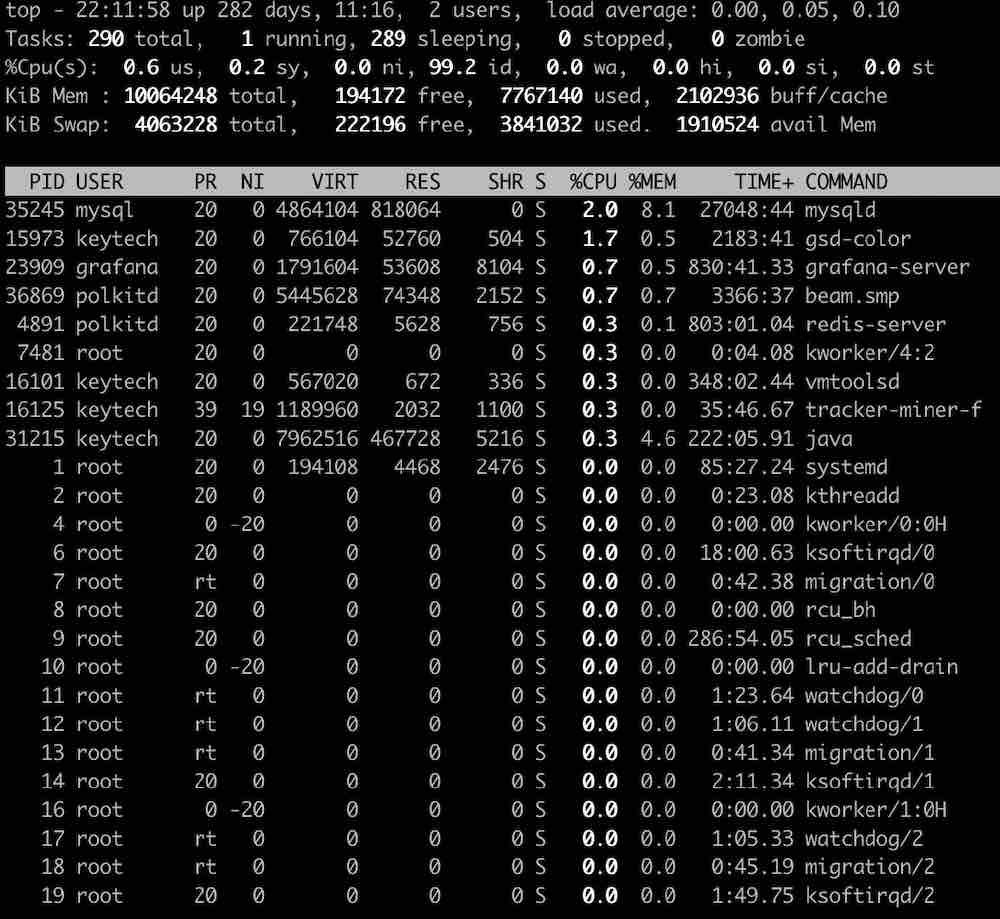
Anda dapat mengubah kolom pengurutan ke kanan atau kiri melalui shift + > atau shift + <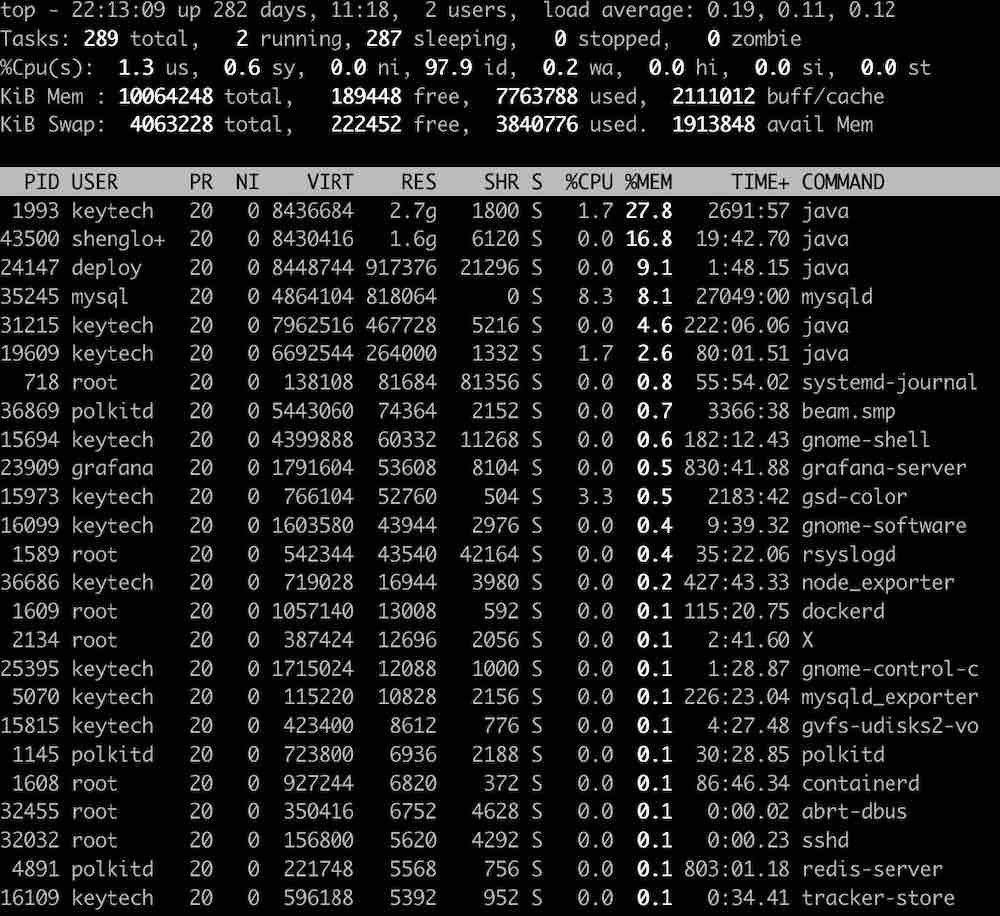
Klik shift + > untuk %MEM mengurutkan, dan seterusnya
Baca juga : Panduan Memilih Linux Untuk Operasional Harian
Tampilkan Perintah Penuh
top -c Atau masuk dulu top lalu tekan c tombol
> top -c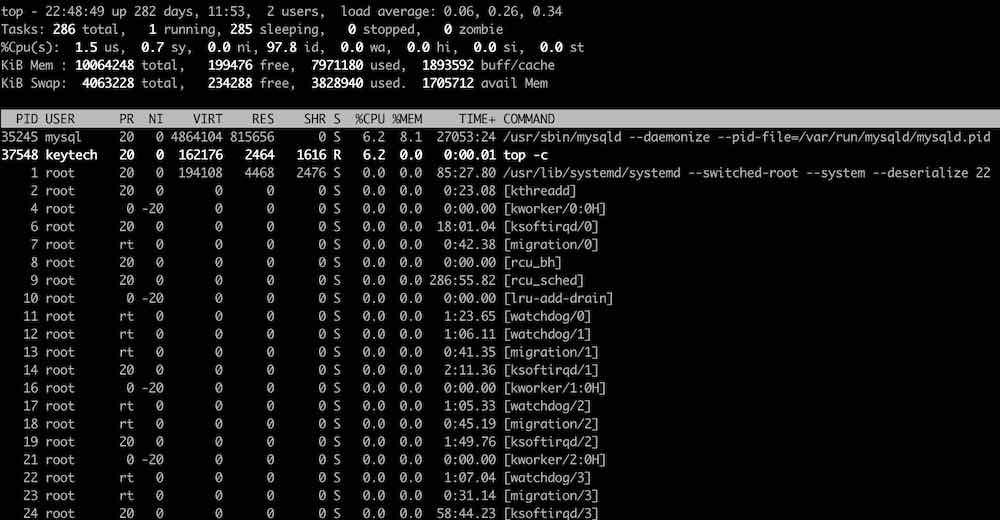
Atur Jumlah Pembaruan Informasi
> top -n 2Menunjukkan bahwa tampilan pembaruan dihentikan setelah memperbarui dua kali
Atur Siklus Pembaruan Informasi
> top -d 3Menunjukkan bahwa periode pembaruan adalah 3 detik
Tampilkan Informasi Proses Yang Ditentukan
> top -p 123Perintah TOP Interaktif Teratas Pada Linux
Beberapa perintah interaktif yang dapat digunakan selama eksekusi perintah teratas. Perintah-perintah ini semuanya satu huruf, dan beberapa di antaranya mungkin diblokir jika opsi s digunakan pada baris perintah.
- h Menampilkan layar bantuan yang memberikan beberapa ringkasan perintah singkat
- k mengakhiri suatu proses.
- i Abaikan proses idle dan zombie. Ini adalah perintah sakelar.
- q untuk keluar dari program
- r mengatur ulang prioritas suatu proses
- S Beralih ke mode akumulasi
- s Ubah waktu tunda antara dua penyegaran (satuan adalah s), jika ada desimal, diubah menjadi ms. Jika Anda memasukkan nilai 0, sistem akan terus menyegarkan, nilai defaultnya adalah 5 detik
- f atau F untuk menambah atau menghapus item dari tampilan saat ini
- atau O untuk mengubah urutan item yang ditampilkan
- l Beralih untuk menampilkan beban rata-rata dan informasi waktu mulai
- m Beralih tampilan informasi memori
- t Beralih untuk menampilkan proses dan informasi status CPU
- c matikan menampilkan nama perintah dan baris perintah lengkap
- M diurutkan berdasarkan ukuran memori penduduk
- P diurutkan berdasarkan ukuran persentase penggunaan CPU
- T urutkan berdasarkan waktu/waktu kumulatif
- W menulis pengaturan saat ini ke file ~/.toprc
Tekan q untuk keluar dari Top






